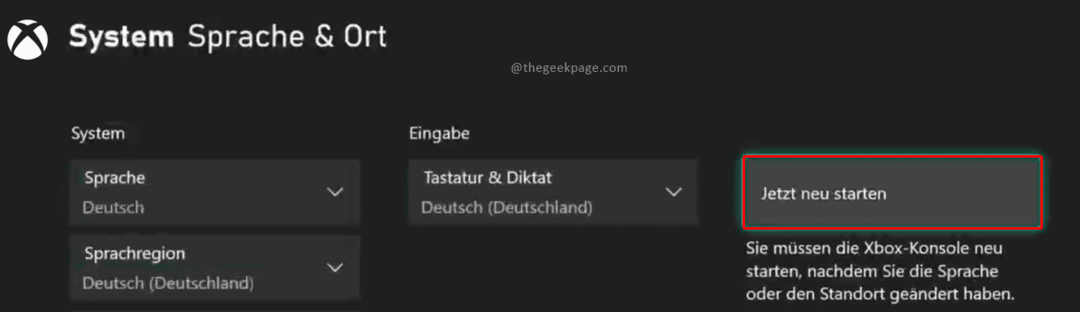- وحدة المعالجة المركزية وذاكرة الوصول العشوائي ومحدد الشبكة مع أداة قتل علامات التبويب الساخنة
- متكامل مع Twitch و Discord و Instagram و Twitter و Messengers مباشرة
- ضوابط الصوت المدمجة والموسيقى المخصصة
- سمات ألوان مخصصة بواسطة Razer Chroma وتفرض الصفحات المظلمة
- VPN مجاني ومانع الإعلانات
- تنزيل Opera GX
يتيح لك Xbox شراء جميع أنواع المحتوى عبر الإنترنت ، بما في ذلك الألعاب والمحتوى القابل للتنزيل ، ولكن في بعض الأحيان قد تحدث مشكلات معينة. أبلغ المستخدمون استخدم طريقة مختلفة للدفع خطأ في أجهزة Xbox ، واليوم سنوضح لك كيفية إصلاحه.
خطأ "استخدم طريقة مختلفة للدفع" في Xbox ، كيف يتم إصلاحه؟
إصلاح - خطأ Xbox "استخدم طريقة مختلفة للدفع"
الحل 1 - تغيير إعدادات منطقتك
وفقًا للمستخدمين ، يبدو أن سبب هذه المشكلة هو تأمين المنطقة ، ولكن يجب أن تكون قادرًا على إصلاحها ببساطة عن طريق تغيير إعدادات المنطقة على جهاز Xbox الخاص بك. للقيام بذلك
أجهزة إكس بوكس 360، قم بما يلي:- تأكد من أنك قمت بتسجيل الدخول باستخدام حساب Microsoft. إذا لم يكن كذلك ، فاختر تسجيل الدخول اختيار.
- انتقل إلى إعدادات و اختار نظام.
- حدد الآن إعدادات وحدة التحكم.
- يختار اللغة وحدد الموقع> الإعدادات المحلية.
- حدد اللغة التي تريد استخدامها.
لتغيير إعدادات المنطقة على أجهزة إكس بوكس واحد، قم بما يلي:
- تأكد من تسجيل الدخول إلى حساب Xbox على Xbox One.
- انتقل إلى اليسار من ملف منزل، بيت شاشة لفتح الدليل.
- يختار الإعدادات> جميع الإعدادات.
- اختر الآن نظام.
- اذهب إلى اللغة والموقع.
- اختر موقعك الجديد من القائمة وحدد إعادة تشغيلالآن.
قبل تغيير منطقتك ، يجب أن تعلم أنه سيتم نقل علامة تعريف اللاعب والإنجازات التي تم إلغاء قفلها وبقية معلومات ملف تعريف Xbox الخاصة بك معك. أما بالنسبة لك اكس بوكس لايف جولد الاشتراك ، سيتم نقله أيضًا ، ولكن إذا كانت المنطقة المحددة لا تدعم Xbox Live Gold ، فقد لا تتمكن من الوصول إليه. ينطبق الأمر نفسه على الاشتراكات الأخرى ، وإذا لم يكن الاشتراك مدعومًا في المنطقة المحددة حديثًا ، فلن تتمكن من الوصول إليه. أما بالنسبة لل موسيقى Groove، قد لا تتوفر بعض العناصر من مجموعتك في المنطقة المحددة حديثًا ، لذا ضع ذلك في الاعتبار. يجب أن نذكر أن الأموال من حساب Microsoft الخاص بك لن يتم تحويلها إذا اخترت تغيير منطقتك ، لذلك تأكد من إنفاقها.
- اقرأ أيضًا: يمكنك الآن التحقق من بريدك الإلكتروني على Xbox One باستخدام هذا التطبيق
يجب أن تعلم أيضًا أنك لن تتمكن من تغيير منطقتك إذا فعلت ذلك في الأشهر الثلاثة الماضية. أيضًا ، إذا تم تعليق حسابك حاليًا ، فلن تتمكن من إجراء تغييرات في منطقتك. أخيرًا ، سيمنعك أي رصيد مستحق على اشتراك Xbox الخاص بك من تغيير منطقتك.
الحل 2 - أضف معلومات الدفع الخاصة بك مرة أخرى
أبلغ المستخدمون عن هذا الخطأ أثناء استخدام باي بال مع حساب Xbox الخاص بهم. لإصلاح هذا الخطأ ، يلزمك إضافة معلومات الفواتير الخاصة بك مرة أخرى ، ولكن تأكد من تحديث جميع معلوماتك. وفقًا للمستخدمين ، يظهر هذا الخطأ بسبب معلومات فوترة غير صحيحة أو قديمة ، لذا تأكد من إصلاح ذلك. بعد القيام بذلك ، يجب أن تكون قادرًا على سداد المدفوعات دون أي مشاكل.
الحل 3 - تحقق مما إذا كنت تستخدم موقع الويب الصحيح
وفقًا للمستخدمين ، قد تحصل في بعض الأحيان على هذا الخطأ إذا كنت تستخدم إصدار موقع الويب غير المصمم لمنطقتك. على سبيل المثال ، إذا كنت تحاول شراء شيء ما ، فأنت بحاجة إلى التأكد من أنك تستخدم إصدار موقع الويب المصمم خصيصًا لمنطقتك. هذا يعني أنه إذا كنت في المملكة المتحدة ، فلا يمكنك إجراء عمليات شراء إلا على إصدار المملكة المتحدة من موقع الويب. في معظم الحالات ، يجب أن تكون قادرًا على التبديل إلى الإصدار المناسب ببساطة عن طريق اختيار ملف تغيير منطقة الموقع الخيار في أسفل الصفحة.
قد يحاول بعض المستخدمين شراء شيء ما من موقع ويب غير مصمم لمنطقتهم من أجل الحصول على عروض أفضل ، ولكن هذا سيؤدي إلى ظهور هذا الخطأ. لتجنب هذا الخطأ في المستقبل ، تأكد من استخدام إصدار موقع الويب المصمم لمنطقتك أو بلدك فقط.
الحل 4 - انتظر بضع دقائق
وفقًا للمستخدمين ، استخدم طريقة مختلفة للدفع يمكن أن يظهر الخطأ إذا حاولت شراء شيء ما على الفور بعد شراء عنصر آخر. إذا حدث ذلك ، فكل ما عليك فعله هو الانتظار لمدة 5 إلى 10 دقائق ومحاولة شراء نفس العنصر مرة أخرى.
- اقرأ أيضًا: تؤثر ضوضاء مروحة Xbox One S غير الطبيعية على العديد من المستخدمين
الإصلاح - Xbox One "استخدم طريقة مختلفة للدفع" PBR9012 أو CP205
الحل 1 - اتصل بمؤسستك المالية
قد يحدث هذا الخطأ أحيانًا إذا لم يكن لديك إذن بإجراء عمليات شراء عبر الإنترنت باستخدام خيار الدفع. لمعرفة ما إذا كان لديك الأذونات اللازمة ، تأكد من الاتصال بشركة بطاقة الائتمان أو المؤسسة المالية. أبلغ المستخدمون أن هذا الخطأ قد يحدث أحيانًا بسبب مشاكل في بطاقة الائتمان الخاصة بك ، لذا تأكد من الاتصال بالمصرف الذي تتعامل معه للحصول على مزيد من التفاصيل. تم وضع علامة على بطاقات عدد قليل من المستخدمين ، ولكن بعد الاتصال بدعم Microsoft ، تم حل المشكلة.
الحل 2 - إضافة خيار دفع جديد
في بعض الأحيان ، تحتاج فقط إلى إضافة خيار دفع جديد لإصلاح هذا الخطأ. للقيام بذلك ، ما عليك سوى تسجيل الدخول إلى حساب Microsoft الخاص بك باستخدام أي متصفح ويب واختيار تغيير الدفع اختيار. حدد الآن أضف دفعة الخيار واتبع التعليمات التي تظهر على الشاشة.
لإضافة خيار دفع جديد على Xbox One ، قم بما يلي:
- تأكد من تسجيل الدخول إلى جهاز Xbox One باستخدام حساب Microsoft.
- على ال منزل، بيت الشاشة ، قم بالتمرير إلى اليسار لفتح الدليل.
- يختار إعدادات وانتقل إلى جميع الإعدادات.
- في حساب حدد القسم الدفع والفواتير.
- يختار أضف بطاقة ائتمان أو أضف PayPal.
- اتبع التعليمات التي تظهر على الشاشة لإضافة معلومات الفواتير. بعد القيام بذلك ، تحقق من حل المشكلة.
الحل 3 - انتظر حتى يتم حل الخطأ
إذا تم وضع علامة على بطاقتك ، فستتلقى هذا الخطأ أثناء محاولة إجراء عملية شراء. لحسن حظك ، يمكن حل هذا الخطأ ببساطة عن طريق الانتظار لفترة زمنية معينة. بعد الانتظار لمدة تتراوح من 24 إلى 48 ساعة ، يجب حل المشكلة وستتمكن من إجراء عمليات شراء مرة أخرى. من المهم أيضًا عدم محاولة إجراء أي عمليات شراء أثناء وضع علامة على بطاقتك وإلا ستتم إعادة تعيين وقت الانتظار.
خطأ Xbox استخدم طريقة مختلفة للدفع سيمنعك من شراء أي محتوى على Xbox One و Xbox 360 ، ولكن يجب أن تكون قادرًا على إصلاحه باستخدام أحد حلولنا.
اقرأ أيضًا:
- إصلاح: مشكلات توصيل Gears of War 4 على Xbox One
- إصلاح: خطأ Xbox عند استرداد الرموز
- إصلاح: رمز خطأ Xbox 80072ef3
- إصلاح: خطأ Xbox E68
- إصلاح: خطأ Xbox عند تشغيل DVD
![كيفية تسجيل محادثات الحفلة على Xbox [7 طرق]](/f/ffbc6f9c238448859571cc9b707f2079.jpg?width=300&height=460)